Навигация
28. Работа с журналами
Работа с журналами. Установка интервала видимости
Вводимые документы группируются в журналы Документов по видам (кассовая книга, приказы по кадрам, счета и т. д.) Количество журналов и виды документов, которые в них будут храниться задаются на этапе конфигурирования. Один и тот же документ может отражаться одновременно в нескольких журналах.
Кроме журналов документов по назначению существует Общий журнал документов, в котором отражаются все введенные документы. Общий журнал можно открыть с помощью кнопки на ПИ. Для вызова остальных журналов используется меню Журналы или команда Операции/Журналы документов.
Журналы документов используются для:
· Ввода новых документов
· Работы с ранее введенными документами
При большом количестве документов, находящихся в журналах, поиск нужной записи может занять очень много времени. Для ограничения объема используется интервал видимости. В журналах отображаются только те записи, которые попадают в интервал видимости. По умолчанию интервал видимости – текущий квартал (квартал, в который попадает дата, считанная при старте программы из системных часов компьютера).
Интервал видимости может быть установлен двумя способами: автоматически и и вручную.
Когда журнал вызывается на экран, интервал видимости автоматически устанавливается таким, как определено в настройках : меню Сервис/параметры/Журналы. Настройку можно изменить (действия/Интервал или кнопка Интервал на ПИ окна Настройка действует только для текущего журнала и не сохраняется при закрытии окна).
Изменение рабочей даты не влияет на интервал видимости.
При работе с журналами можно:
· Вводить новые документы
· Вводить новый документ на основании существующего
· Копировать
· Удалять
· Искать
Установка отбора в журнале. Быстрый поиск по журналу.
Программа позволяет пользователю просматривать в журналах записи, отобранные по какому-либо признаку (Действия/Отбор по значению/Отобрать или кнопка отбор по значению на ПИ окна). В возникшем экране диалога укажите вид отбора, отбираемое значение, нажмите кнопку установить отбор, для перехода к общему списку нажмите кнопку отключить отбор.
Если Журнал проводок разделен по номерам журналов, функция отбора не работает.
В Журнале операций и в Журнале проводок можно произвести отбор по значению некоторых реквизитов операции или проводки выделив ее и нажав кнопку Отобрать по колонке.
Для быстрого ввода использованного ранее критерия отбора воспользуйтесь кнопкой История отбора.
Для быстрого поиска встаньте в ту графу, в которой необходимо осуществить быстрый поиск и набирайте на клавиатуре символы того значения, которое необходимо найти в этой графе журнала. Поиск ведется вниз от текущего положения курсора в журнале.
31. Составление бухгалтерской отчетности. Виды отчетов
В типовую конфигурацию включен набор стандартных отчетов для получения данных по бухгалтерским итогам и проводкам. Стандартные отчеты могут применяться для получения итоговой и детальной информации по любым разделам БУ. Форма стандартных отчетов не подлежит изменению.
Во всех отчетах необходимо указывать период. Наиболее часто используемые периоды (месяц, квартал, полугодие) удобно задавать в специальном диалоге, который вызывается через кнопку Календарь. Чтобы период подставлялся автоматически Сервис – Параметры – бухгалтерские итоги – галка С начала года – позволяет формировать отчет с начала года по определенный период.
Иногда отчетность не может быть сформирована, так как не рассчитаны бухгалтерские итоги за требуемый период. Расчет производится при запуске программы в монопольном режиме (если сетевая бухгалтерия) Действия – Управление бухгалтерскими итогами – выбрать период и рассчитать итоги.
В состав стандартных отчетов включены:
· ОСВ – содержит для каждого счета информацию об остатках на начало и на конец периода и оборотах по дебету и по кредиту за установленный период. Этот отчет (в просторечии – «оборотка») является одним из наиболее часто используемых отчетов в бухгалтерской практике;
· Шахматка – содержит табличное представление оборотов между счетами за некоторый выбранный период. Часто используется бухгалтерами, так как дает наглядное представление о движении средств и обязательств организации;
· Главная книга – используется для вывода оборотов и остатков счета за каждый месяц;
· Кассовая книга – предназначен для формирования отчетов по кассовым операциям. Формируется на основании кассовых документов;
· Книга продаж;
· Книга покупок;
· Курсы валют.
Конкретный отчет выбирается из меню Отчеты (или Операции - Отчеты). Многие отчеты имеют кнопки на панели инструментов.
Во время выбора отчета в нижнем правом углу окна программы появляется комментарий к выделенному в данный момент отчету.
Экранная форма отчета позволяет настраивать не только период построения отчета, но и многие другие параметры отчета (счет, вид субконто, значение субконто и др.)
Количество, вид и правила заполнения реквизитов настройки целиком зависят от конкретного отчета.
Печатная форма отчета появляется после того, как нажата кнопка Сформировать (окно настройки остается открытым) или OK (окно настройки закрывается).
Созданный отчет можно просматривать с помощью линейки прокрутки и клавиш управления курсором, при этом на экране всегда будут видны шапка и «боковик» отчета.
Если в ходе просмотра отчета выяснилось, что некоторые настройки надо поменять, надо дважды щелкнуть кнопку Настройка в верхнем левом углу окна, изменить настройки и еще раз сформировать отчет.
При формировании отчета с помощью кнопок на панели инструментов экранная форма возникает только в тех случаях, когда требуется уточняющая информация.
Набор параметров, который используется для формирования отчета можно сохранить, чтобы в будущем быстро строить тот же отчет. Для сохранения настройки на панели инструментов окна отчета надо нажать кнопку Сохранить настройку и задать ей имя. Для загрузки этой настройки надо нажать кнопку Открыть настройку.
Для анализа отчета, поиска и исправления ошибок удобно пользоваться детализацией (расшифровкой) данных отчета.
Под детализацией понимается автоматическое построение новых отчетов, «раскрывающих» какой – либо параметр текущего отчета.
Признак возможности детализации параметра отчета – изменение формы курсора на лупу. Двойной щелчок «лупой» позволяет получить более детальную информацию о параметре отчета.
Если детализировать параметр можно разными способами, на экране возникает меню для выбора способа детализации:
· Журнал – ордер – представляет собой отчет по движению на счете (начальное сальдо, обороты с другими счетами и конечное сальдо), детализированный по датам (периодам) или по проводкам (операциям);
· Карточка счета – в данный отчет включаются все проводки с данным счетом или проводки по данному счету по конкретным значениям объектов аналитического учета – наименованию материала, организации – поставщику и т. д. Кроме того, карточка счета показывает остатки на начало и конец периода, обороты за период и остатки после каждой проводки;
· Анализ счета – содержит обороты счета с другими счетами за выбранный период, а также сальдо на начало и конец периода;
· Обороты счета;
· Ведомость по субконто;
· Отчет по проводкам.
Конечный пункт детализации – операция или экранная форма документа. Если в реквизитах операции обнаружена ошибка, то ее можно исправить.
Для завершения детализации надо закрыть все открытые окна, кроме окна с нужным отчетом, и, если вносили изменения в операции, надо дважды щелкнуть на кнопке Обновить, чтобы изменения отразились в отчете.
Регламентированные отчеты – набор отчетов, которые бухгалтер готовит для формирования итоговой бухгалтерской отчетности.
Набор отчетов ежеквартально обновляется 1С и бесплатно распространяется между зарегистрированными пользователями программы.
Владельцам дисков ИТС возможно получать обновление отчетов по Интернету.
Регламентированные отчеты поставляются в виде отдельных файлов – внешних отчетов с расширением ert. Данные файлы находятся в файле самораспакующегося архива *exe. После установки они будут располагаться в каталоге ExtForms подчиненном каталогу ИБ.
Внутри папки ExtForms отчеты будут сгруппированы в каталоги, имена которых задают год и номер квартала.
Регламентированные отчеты сопровождаются текстовыми файлами Rplist.txt (перечень всех отчетов), 1sbinstr.txt (инструкция по обновлению квартальной отчетности), release.txt (номер программы), update.txt (обновление конфигурации).
Для обновления регламентированных отчетов Отчеты/Регламентированные/Обновить/путь к файлу самораспакующегося архива.
Специализированные отчеты: данные расчета ЗП, начисленные налоги с ФОТ, отчет по группам ОС, отчет по группам НМА, список контрагентов, список номенклатуры.
Похожие работы
... Очень хорошая Хорошая Плохая Разводка кабеля Хорошая Удовлетворительная Хорошая Обслуживание Очень хорошее Среднее Среднее Древовидная структура ЛВС. На ряду с известными топологиями вычислительных сетей кольцо, звезда и шина, на практике применяется и комбинированная, на пример древовидна структура. Она образуется в основном в виде комбинаций вышеназванных топологий ...
... коммуникационного центра. 51 1. Реферат. В целях комплексной автоматизации документооборота, а также повышения качества диагностики и лечения онкологических больных в Мелитопольском межрайонном онкологическом диспансере, разработан проект информационно-диагностической системы, предназначенной для оперативного ввода, анализа и хранения графической, текстовой лечебно-диагностической информации и ...
... отдела по вычислительной технике. Ему было поручено подготовить обоснование и выдать техническое задание на проектирование и строительство дорожного вычислительного центра и системы информационной связи. Так было положено начало внедрению вычислительной техники на Октябрьской железной дороге. В 1967 году на дороге приказом начальника дороги №62/Н от 06.06.67 создан Вычислительный центр. ...
... , выводная, обобщенная), образующаяся путем переработки первичной; По функциональному предназначению: – служебная (производственная); – управленческая; По источникам получения: – гласная (открытая); – конфиденциальная. Понятие и виды информационных технологий Согласно Закону РБ «Об информатизации» от 06.09.1995 № 3850-XII, информационные технологии – это совокупность методов, ...
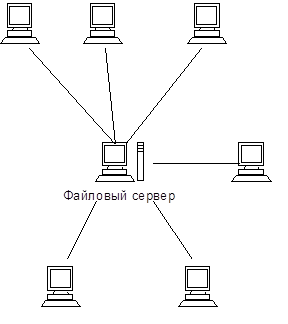
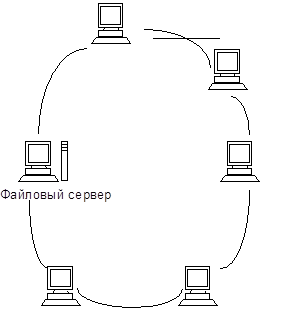
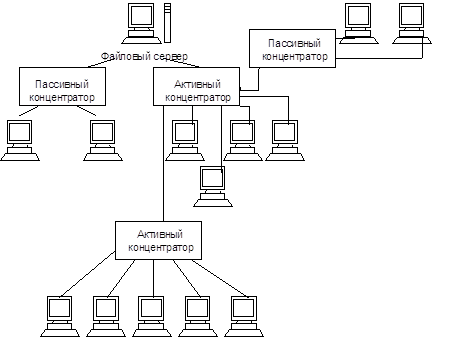
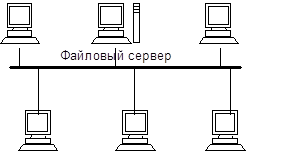
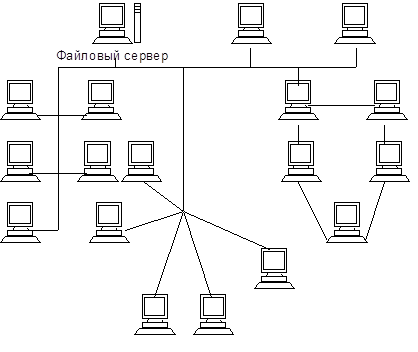
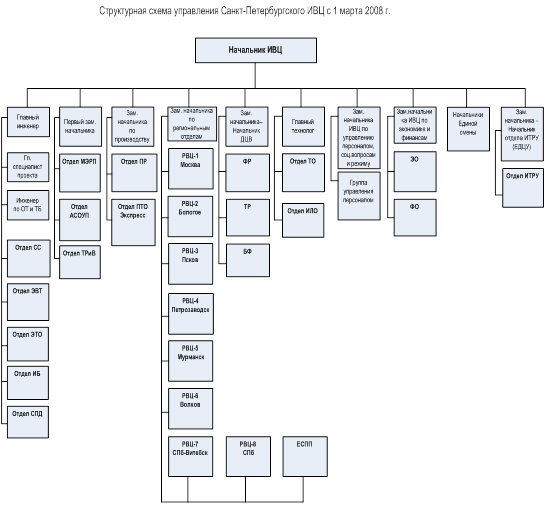
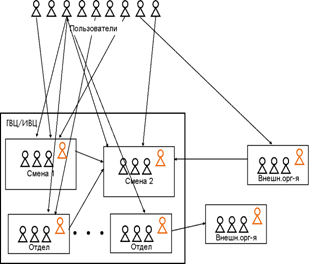
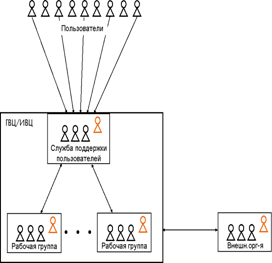
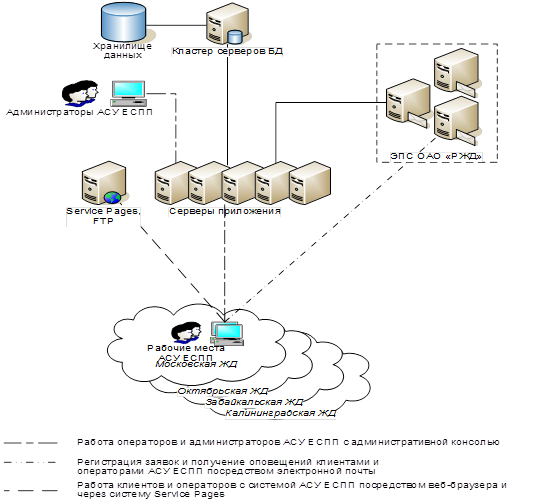
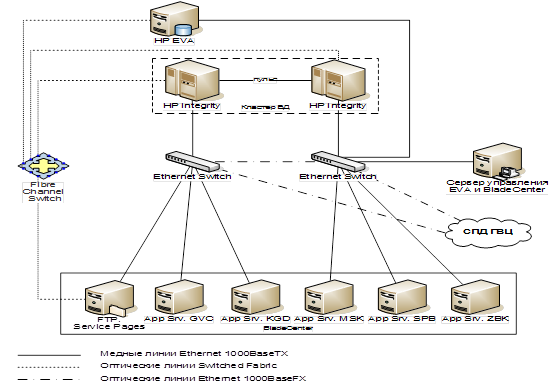

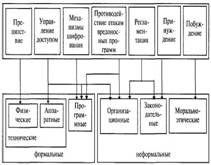
0 комментариев